FILEminimizer Pictures được coi là công cụ hàng đầu giúp bạn nén file ảnh, giảm dung lượng ảnh hiệu quả. Tuy nhiên không phải ai cũng biết cách cài đặt phần mềm này đúng cách. Bài viết dưới đây của Taimienphi.vn sẽ hướng dẫn bạn cách làm này.
FILEminimizer Pictures được sử dụng để giảm dung lượng, kích thước hình ảnh. Các hình ảnh sau khi nén có thể giảm đáng kể dung lượng so với file gốc. Hình ảnh sau khi nén có chất lượng tương đương như file ban đầu, thật tuyệt vời phải không nào?

Cách cài FILEminimizer Pictures trên máy tính
Yêu cầu hệ thống:
- Bạn nên cài phần mềm trên các máy tính sử dụng hệ điều hành Windows XP/Vista/7/8.
Bước 1: Mở thư mục chứa file cài đặt của tiện ích được lưu dưới dạng: fileminimizer-pictures_30.
Nếu chưa có bạn có thể tải phiên bản mới nhất của FILEminimizer Pictures
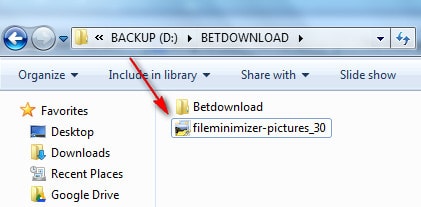
Bước 2: Chọn Next để bắt đầu cài đặt phần mềm

Bước 3: Tích chọn I accept the agreement và nhấp Next

Bước 4: Thay đổi đường dẫn chứa file cài đặt bằng cách Click vào Browse (Bạn cũng có thể để đường dẫn mặc đinh)
Nhấp Next

Bước 5: Nhấn Next

Bước 6: Nhấn Next

Bước 7: Chọn Create a desktop icon để tạo icon của tiện ích ngoài Desktop. Nhấn Next

Bước 8: Chọn Install để bắt đầu quá trình cài đặt

Bước 9: Quá trình cài đặt kết thúc. Nhấn Finish

Và đây là giao diện của chương trình

Hướng dẫn sử dụng FILEminimizer Pictures giảm dung lượng ảnh
Bước 1: Trên giao diện chính của phần mềm nhấp chọn Open Files (hoặc chọn Open Files trong mục Tasks) để mở file ảnh cần giảm kích thước.

Bước 2: Cửa sổ Open hiện ra, bạn chọn đường dẫn đến file ảnh và click vào ảnh cần thực hiện giảm dung lượng. Nhấp Open để mở ảnh

- Khi đó file ảnh được chọn hiện thị trên giao diện chương trình. Bạn cũng có thể lựa chọn thêm hình ảnh để giảm kích thước nhiều ảnh cùng lúc bằng cách Click Add to List. Nếu muốn xóa bớt ảnh trong danh sách bằng cách chọn Remove from List.

Bước 3: Nhấp Optimize Files trên chương trình (hoặc trên mục Tasks) để tiến hành quá trình giảm kích thước cho file ảnh

Bước 4: Quá trình giảm dung lượng file ảnh kết thúc.
Trên giao diện chương trình bạn sẽ thấy:
- Old size: Kích thước (dung lượng) file ảnh ban đầu.
- New size: Kích thước file ảnh mới sau khi thực hiện giảm kích thước.
- Reduction: Số % kích thước được giảm

https://thuthuat.taimienphi.vn/cai-dat-fileminimizer-pictures-1075n.aspx
Với các bước cài đặt FILEminimizer Pictures khá chi tiết, chắc hẳn ai cũng có thể biết cách cài FILEminimizer Pictures giảm dung lượng ảnh trên máy tính đúng nhất. Ngoài ra, bạn có thể tham khảo và sử dụng các phần mềm giảm dung lượng file khác có sẵn trong Taimienphi.vn ở mục "Soft liên quan" phía trên.